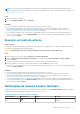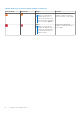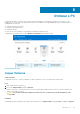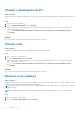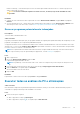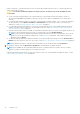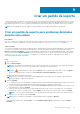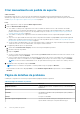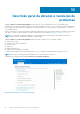Users Guide
Criar manualmente um pedido de suporte
Sobre esta tarefa
Dependendo do plano de serviço do seu PC, pode criar manualmente um pedido de suporte para problemas que não tenham sido
detetados pelo SupportAssist. Para obter informações sobre as funcionalidades do SupportAssist para os diferentes planos de assistência,
consulte Funções do SupportAssist e planos de serviços da Dell na página 6.
Passo
1. Abra o SupportAssist e clique no separador Obter Suporte Técnico.
2. Clique em Abrir um Pedido de Suporte.
● Se as análises e otimizações do SupportAssist não foram executadas nas últimas 24 horas, todas as análises são iniciadas
automaticamente. Se for detetado um problema no PC, a análise é interrompida e é apresentada a página com os detalhes do
problema. Para obter instruções sobre como criar um pedido de suporte, consulte Criar um pedido de suporte para problemas
detetados durante uma análise na página 37.
● Se as análises e otimizações do SupportAssist foram executadas nas últimas 24 horas, é apresentada a página do pedido de
suporte.
● Se já estiver a ser apresentada uma notificação relativa a um problema de hardware na página Início, é apresentada a página de
detalhes sobre o problema. Para obter instruções sobre como criar um pedido de suporte, consulte Criar um pedido de suporte
para problemas detetados durante uma análise na página 37.
● Se não tem direitos de administrador no PC e não tem um perfil criado no SupportAssist, é apresentada uma mensagem adequada.
Tem de iniciar sessão no PC como administrador, criar um perfil e tentar novamente.
3. Se a página do pedido de suporte for apresentada:
a. A partir da lista Selecionar uma categoria, selecione uma categoria adequada ao problema.
b. Introduza a descrição do problema.
c. Clique em Seguinte.
● Se não tiver criado um perfil SupportAssist, é apresentada a página Iniciar sessão de A Minha Conta Dell. Para continuar, crie um
perfil SupportAssist e clique em Terminar.
● Se já tiver criado um perfil SupportAssist, são apresentadas as informações de contacto e a morada de envio. Para atualizar as
informações de contacto e a morada de envio, clique em Editar, faça as alterações necessárias e, depois, clique em Terminar.
NOTA: Se não tiver direitos de administrador no PC, não pode editar as informações de contacto nem o endereço de envio.
4. Na página de resumo do problema, clique em Concluído.
NOTA: Pode ver os detalhes e acompanhar o estado do pedido de suporte na página do Histórico.
É apresentada a vista de mosaico da página Início e o estado Pedido de Suporte Aberto é apresentado no mosaico Analisar
Hardware.
Página de detalhes do problema
A tabela que se segue descreve as informações apresentadas na página de detalhes do problema:
Tabela 10. Página de detalhes do problema
Informações Descrição
Etiqueta de Serviço O identificador único do PC. A etiqueta de serviço é um identificador
alfanumérico.
Garantia O plano de serviço e a data em que expira.
Problema São indicados os detalhes sobre o problema para o qual o pedido de
suporte foi criado.
Solução A solução recomendada.
Pretendo a opção de suporte no local Selecione esta caixa de verificação se deseja que um técnico do
suporte da Dell se desloque ao local para substituir a peça.
38 Criar um pedido de suporte